Niezależnie od tego, czy korzystasz z komputera z systemem Windows do uczestniczenia w spotkaniach, grania w gry czy oglądania programów telewizyjnych, dźwięk pozostaje w centrum wszystkich tych operacji. W związku z tym Twoje wrażenia podczas korzystania z systemu Windows 11 mogą łatwo ucierpieć, jeśli jakość dźwięku nie jest odpowiednia.

Na szczęście system Windows 11 zawiera kilka przydatnych ulepszeń i poprawek dźwięku, które mogą pomóc poprawić jakość dźwięku. W tym poście przeprowadzimy Cię przez wszystkie z nich. A więc zacznijmy.
1. Włącz ulepszenia dźwięku
Twój komputer z systemem Windows 11 jest dostarczany z przydatną funkcją ulepszeń dźwięku, która może automatycznie poprawić jakość dźwięku. Dlatego jest to pierwsza rzecz, którą powinieneś włączyć, jeśli chcesz uzyskać lepszą jakość dźwięku.
Krok 1: Kliknij prawym przyciskiem myszy ikonę menu Start i wybierz Ustawienia z listę.
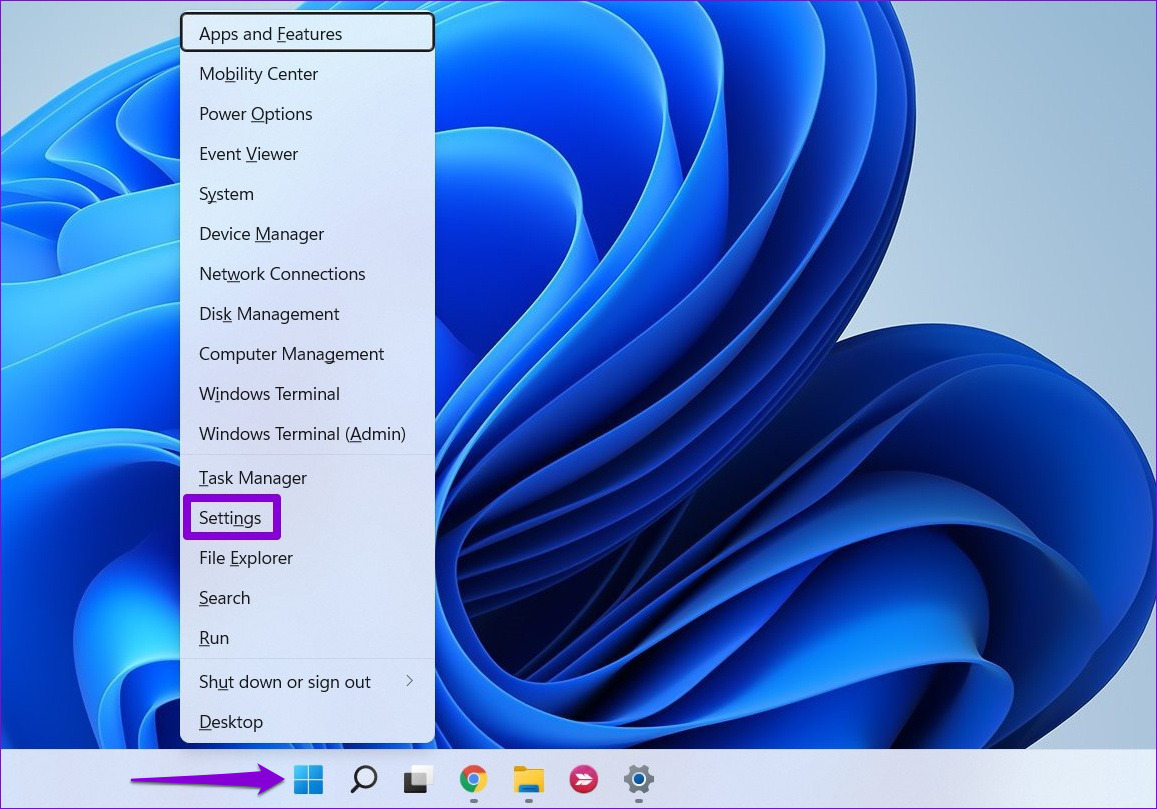
Krok 2: Na karcie System kliknij Dźwięk.
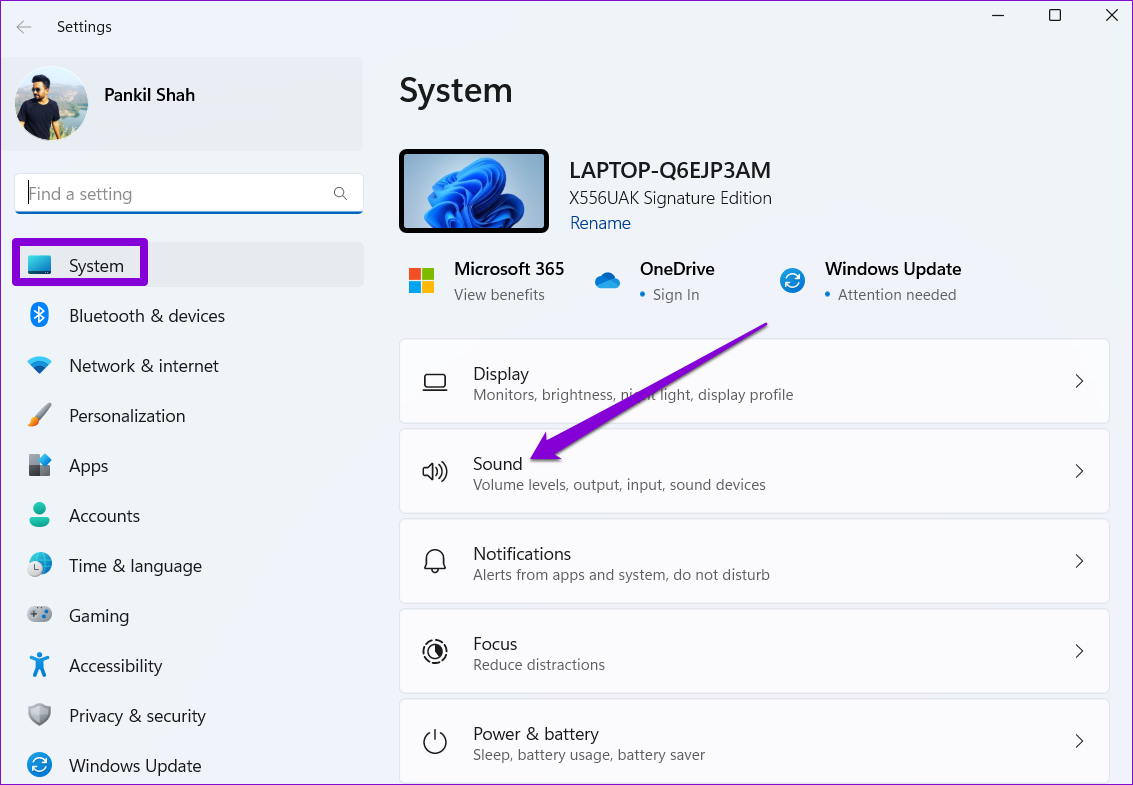
Krok 3: Przewiń w dół do sekcji Zaawansowane i kliknij Wszystkie urządzenia dźwiękowe.
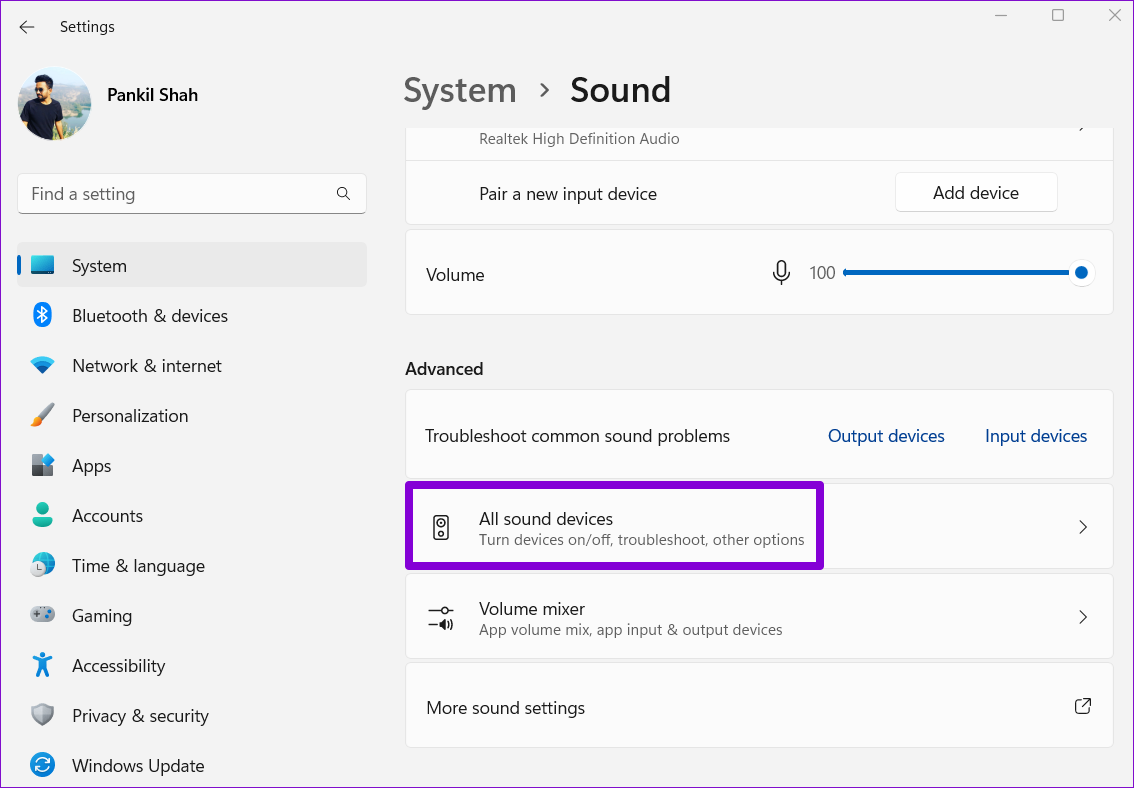
Krok 4: Wybierz swoje urządzenie audio z listy.
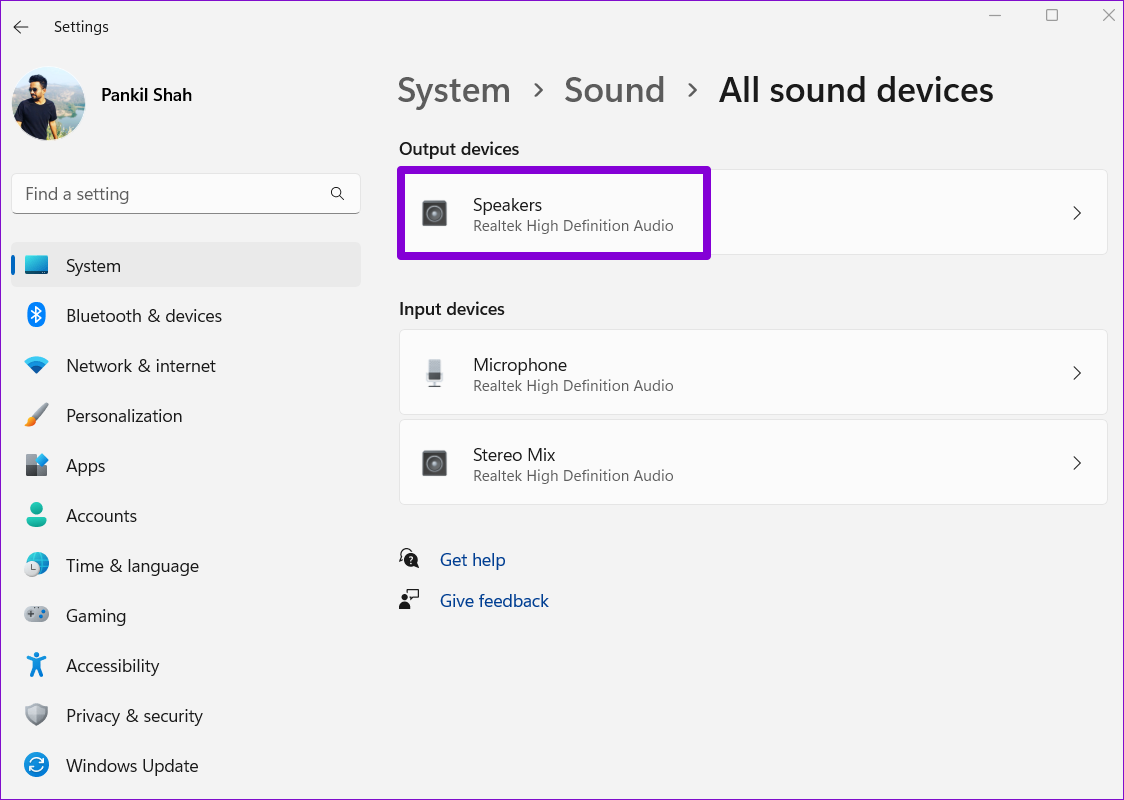
Krok 5: Użyj menu rozwijanego obok Ulepszeń dźwięku, aby wybrać Efekty domyślne urządzenia.
Powyższe kroki należy powtórzyć osobno dla urządzeń wejściowych i wyjściowych audio.
2. Włącz dźwięk przestrzenny
Dźwięk przestrzenny w systemie Windows zapewnia wciągające wrażenia dźwiękowe, symulując konfigurację dźwięku przestrzennego. Przypomina to trójwymiarowy dźwięk, w którym dźwięk dochodzi ze wszystkich kierunków. Jeśli chcesz poprawić wrażenia z oglądania filmów lub gier w systemie Windows, pomocne może być włączenie dźwięku przestrzennego.
Krok 1: Kliknij prawym przyciskiem myszy ikonę głośnika na pasku zadań i otwórz Ustawienia dźwięku.
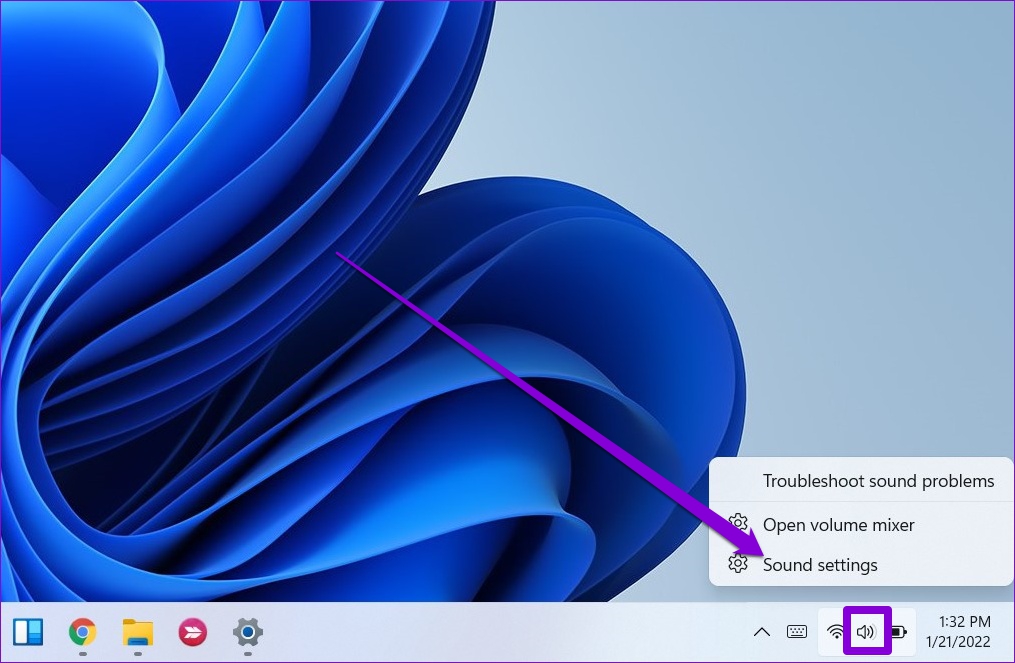
Krok 2: Następnie wybierz swoje urządzenie audio.
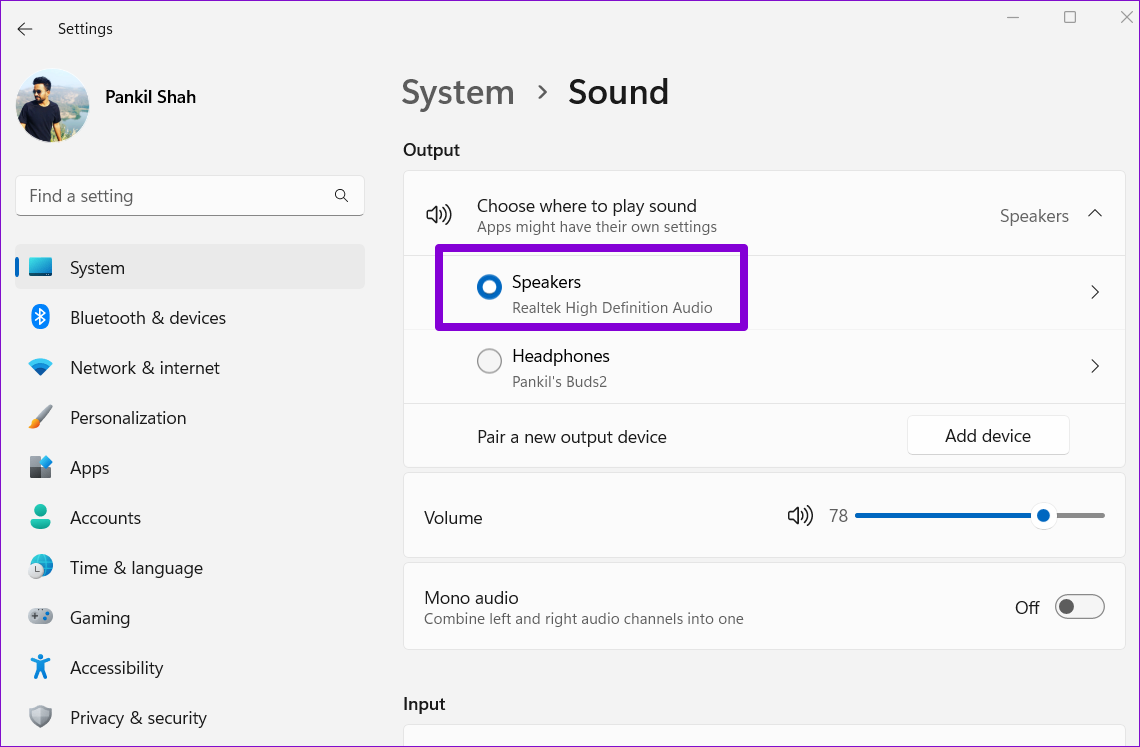
Krok 3: Użyj menu rozwijanego obok Dźwięk przestrzenny, aby wybrać Windows Sonic dla słuchawek.
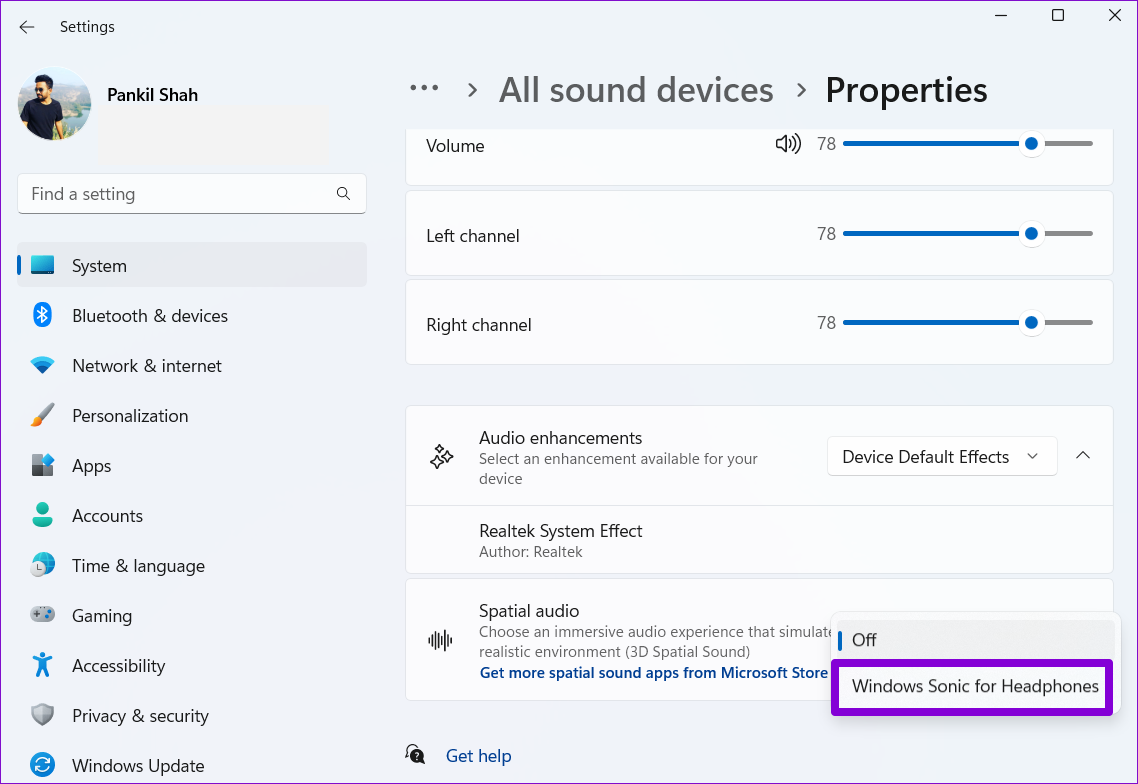
Możesz również wypróbować różne przestrzenne formaty audio, takie jak DTS Sound Unbound, Dolby Access i nie tylko, pobierając je ze sklepu Microsoft Store.
3. Ustaw wyższą częstotliwość próbkowania i głębię bitową
Kolejną rzeczą, którą możesz zrobić, aby poprawić jakość dźwięku w systemie Windows, jest zwiększenie częstotliwości próbkowania i głębi bitowej. Może to być również przydatne, jeśli dźwięk jest zniekształcony w systemie Windows. Ponadto możesz testować różne częstotliwości próbkowania i głębię bitową w systemie Windows bezpośrednio z samej aplikacji Ustawienia. Oto jak.
Krok 1: Naciśnij klawisz Windows + I, aby otworzyć aplikację Ustawienia. Następnie przejdź do Dźwięk.
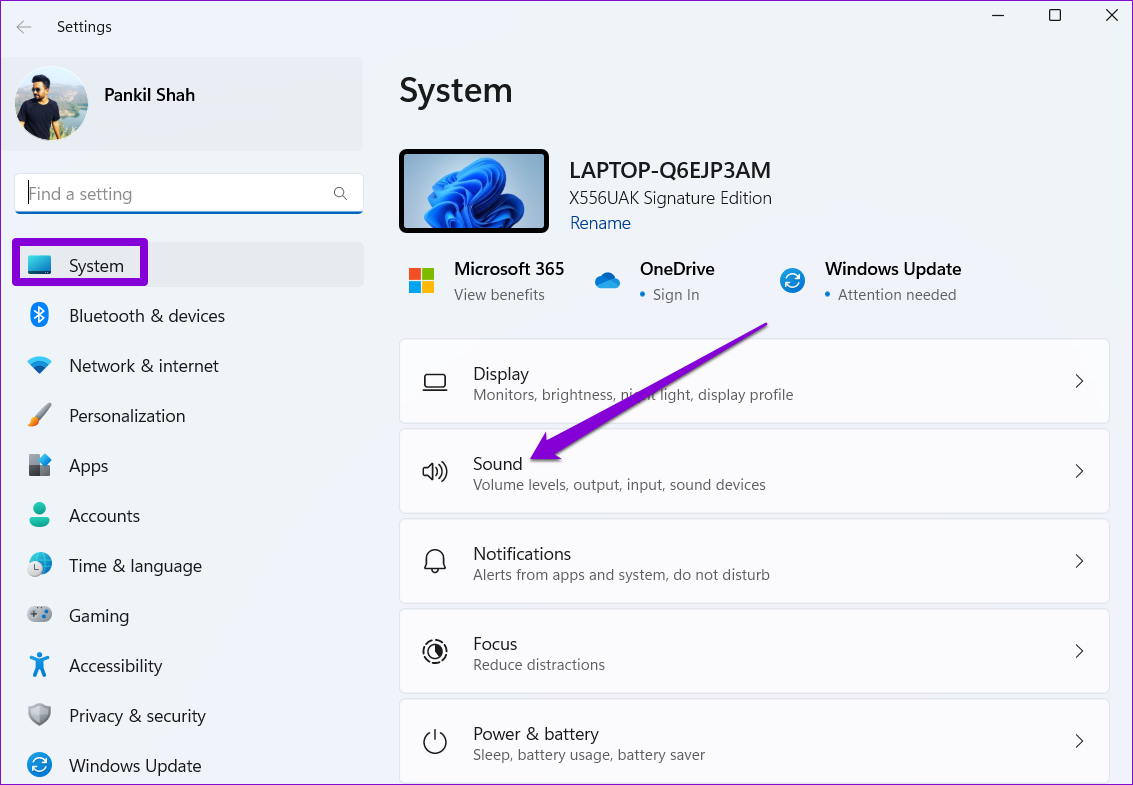
Krok 2: Kliknij swoje urządzenie audio, aby otworzyć jego właściwości.
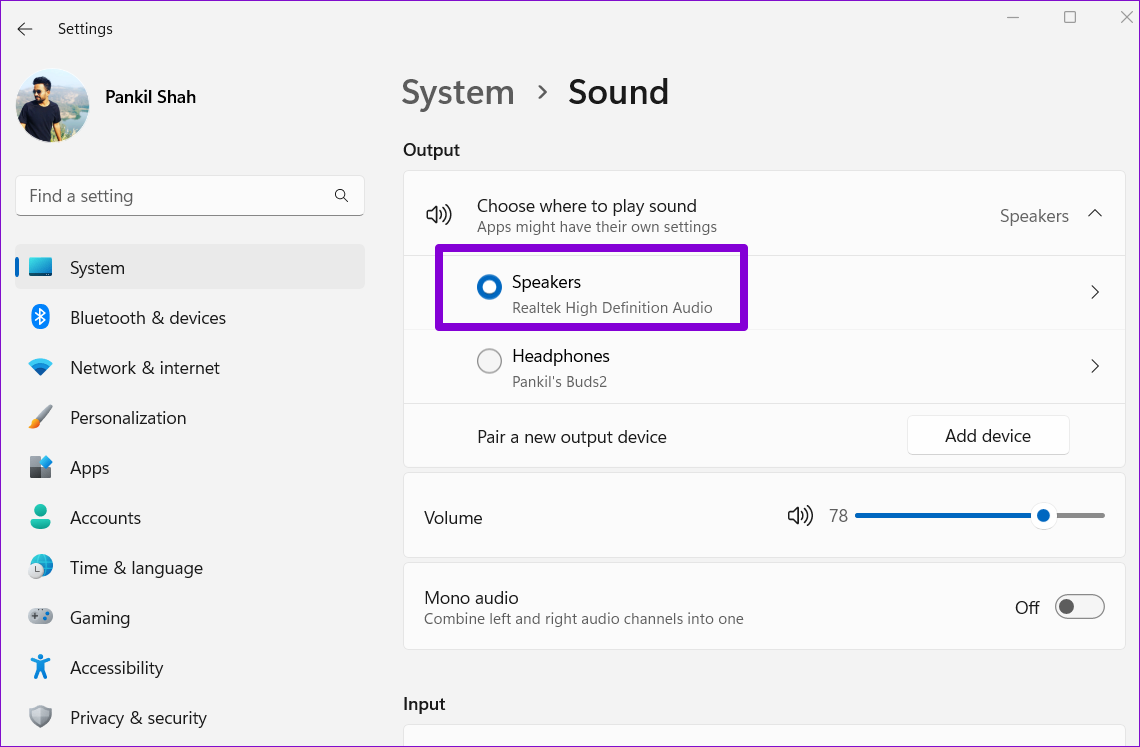
Krok 3: W obszarze Ustawienia wyjściowe użyj menu rozwijanego obok opcji Format, aby ustawić wyższą częstotliwość próbkowania i głębię bitową.
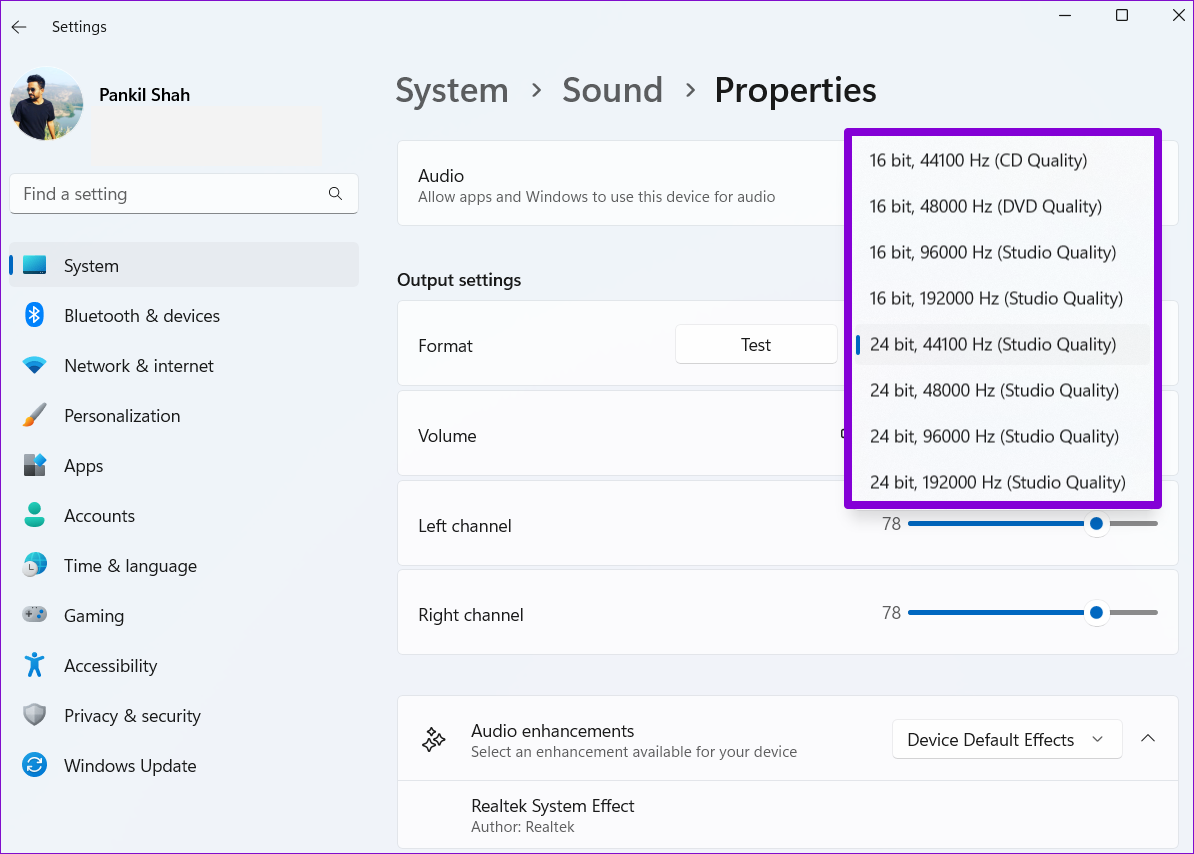
Krok 4: Następnie kliknij przycisk Test, aby usłyszeć przykładowy dźwięk.
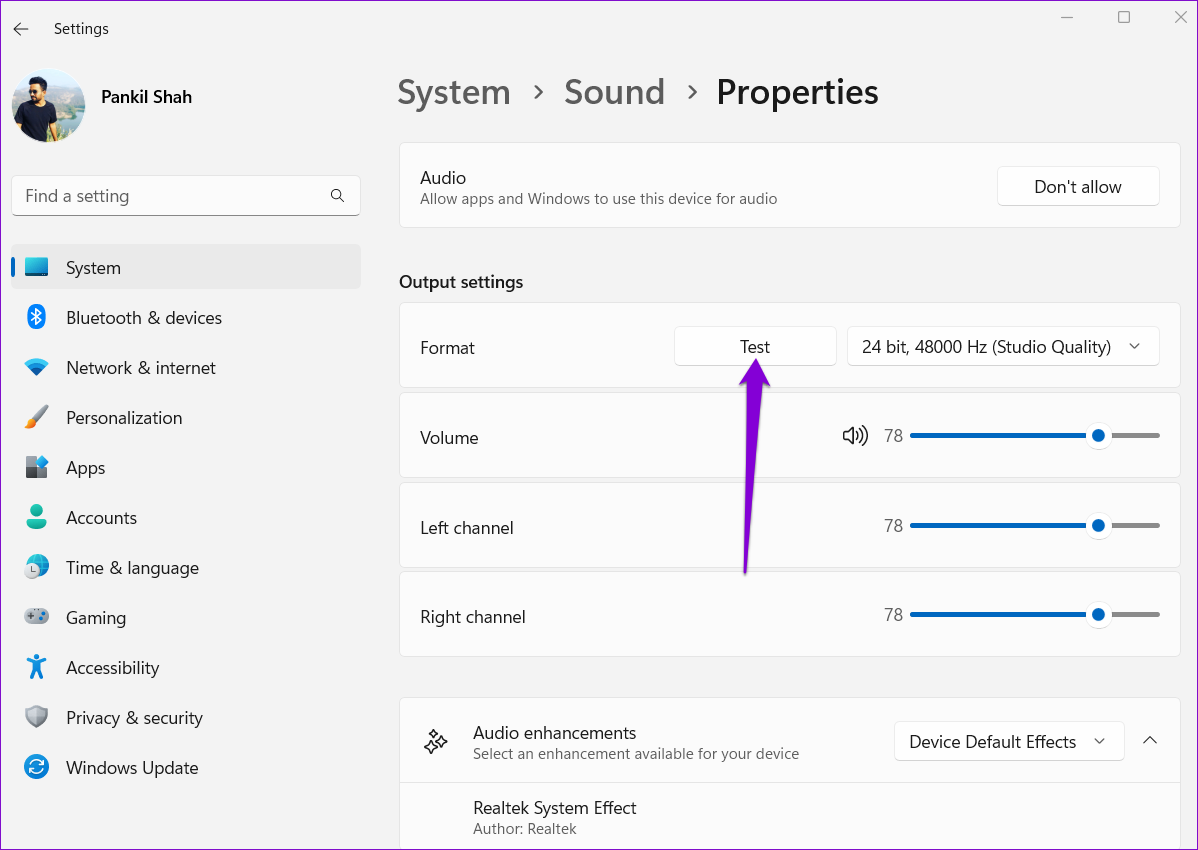
4. Zmień ustawienia profilu audio
Windows 11 oferuje również kilka ustawień wstępnych audio, takich jak wzmocnienie basów, wyrównywanie głośności, wirtualny dźwięk przestrzenny itp. Możesz przejść przez różne ustawienia audio, aby uzyskać najlepszą możliwą jakość dźwięku. Czytaj dalej, aby dowiedzieć się, jak to zrobić.
Krok 1: Kliknij ikonę Szukaj na pasku zadań, wpisz ustawienia dźwięku i naciśnij Enter.
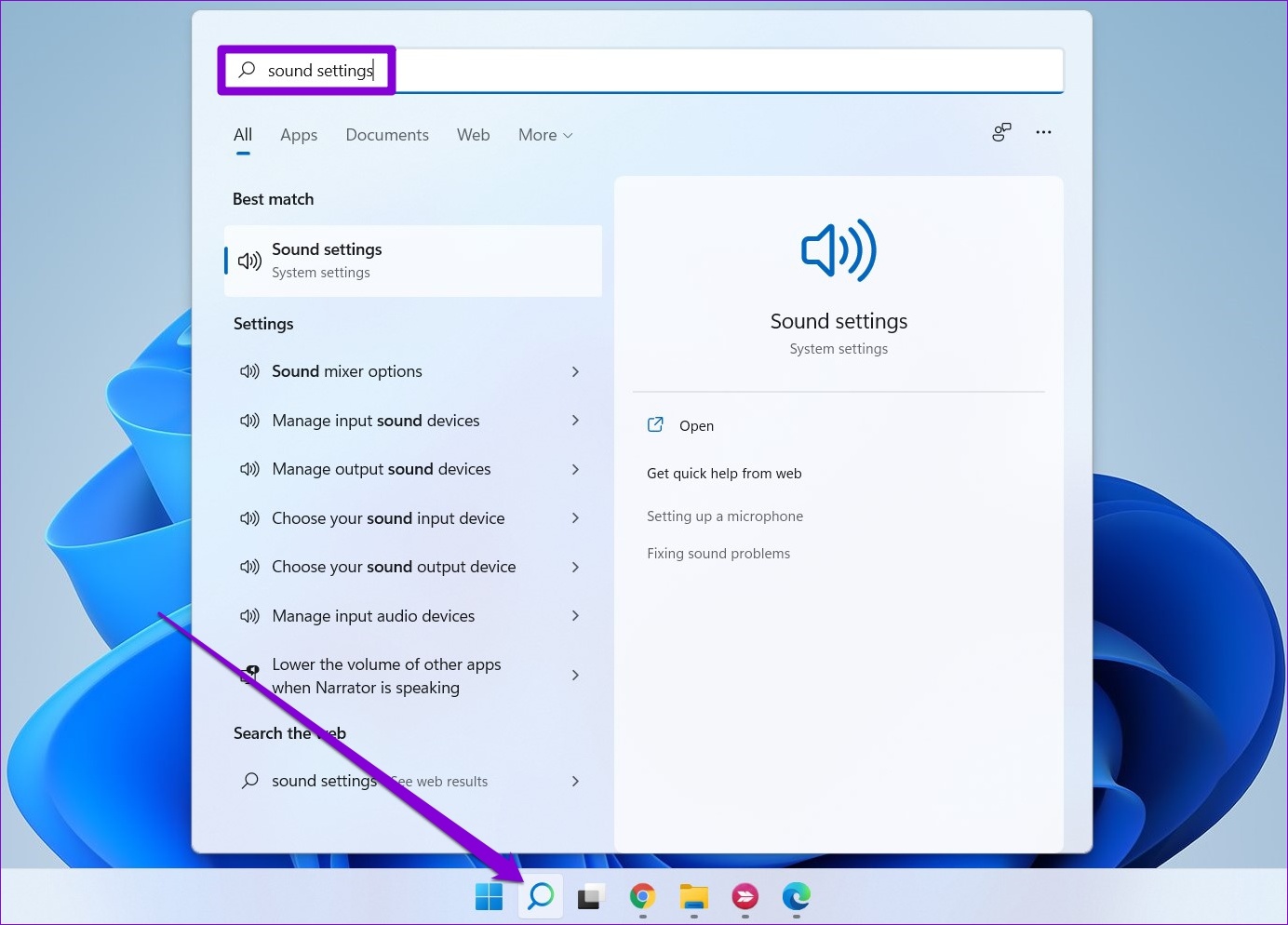
Krok 2: Przewiń w dół do opcji Zaawansowane i kliknij Więcej ustawień dźwięku.
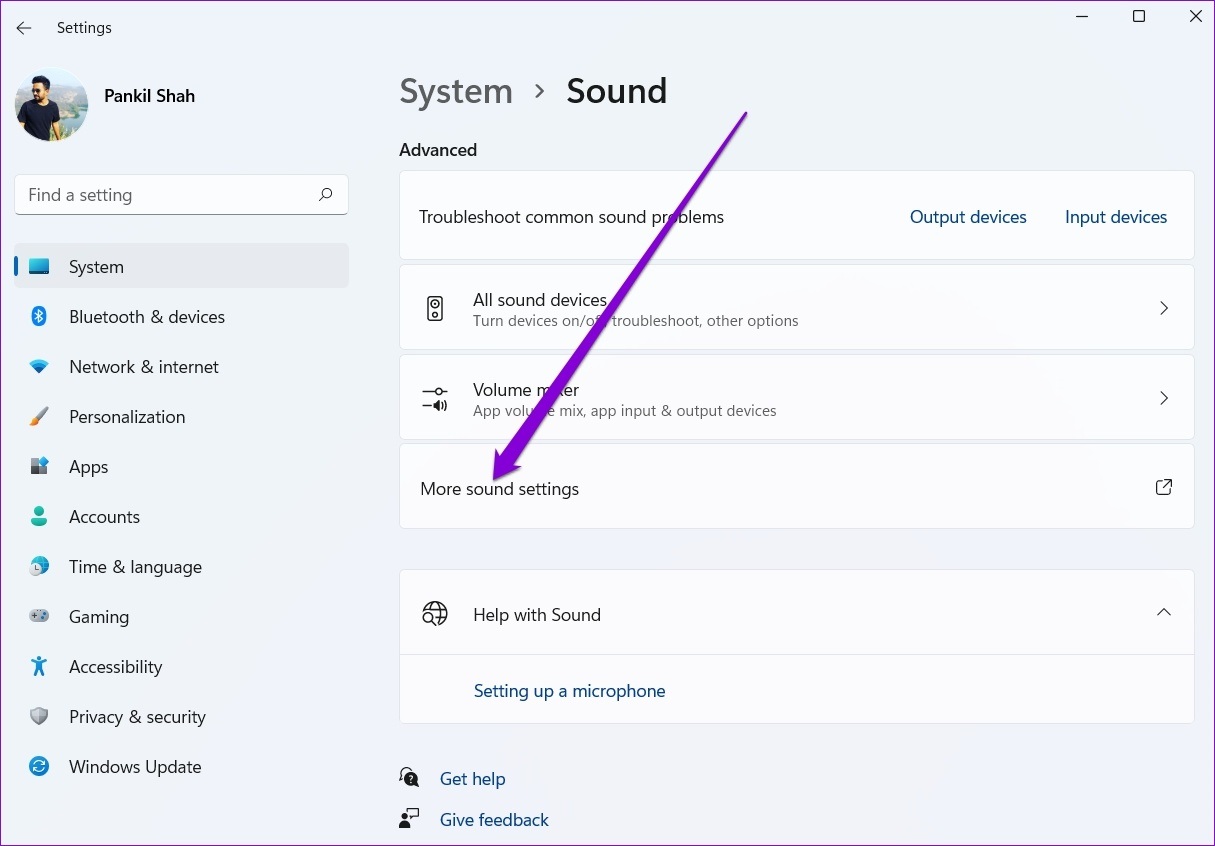
Krok 3: Kliknij dwukrotnie urządzenie audio, aby otworzyć jego właściwości.
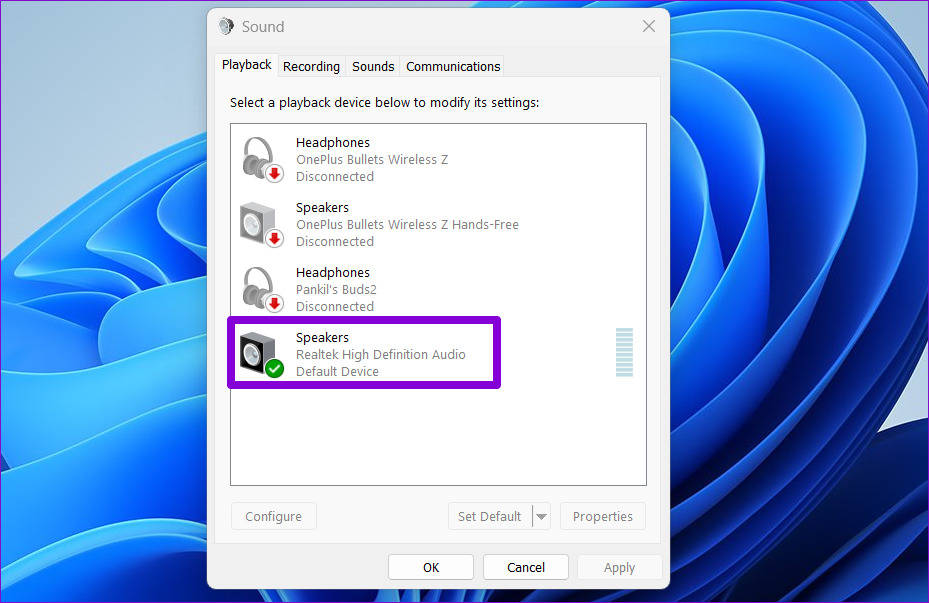
Krok 4: Przejdź do karty Ulepszenia i znajdź wszystkie dostępne dźwięki efekty z opisami.
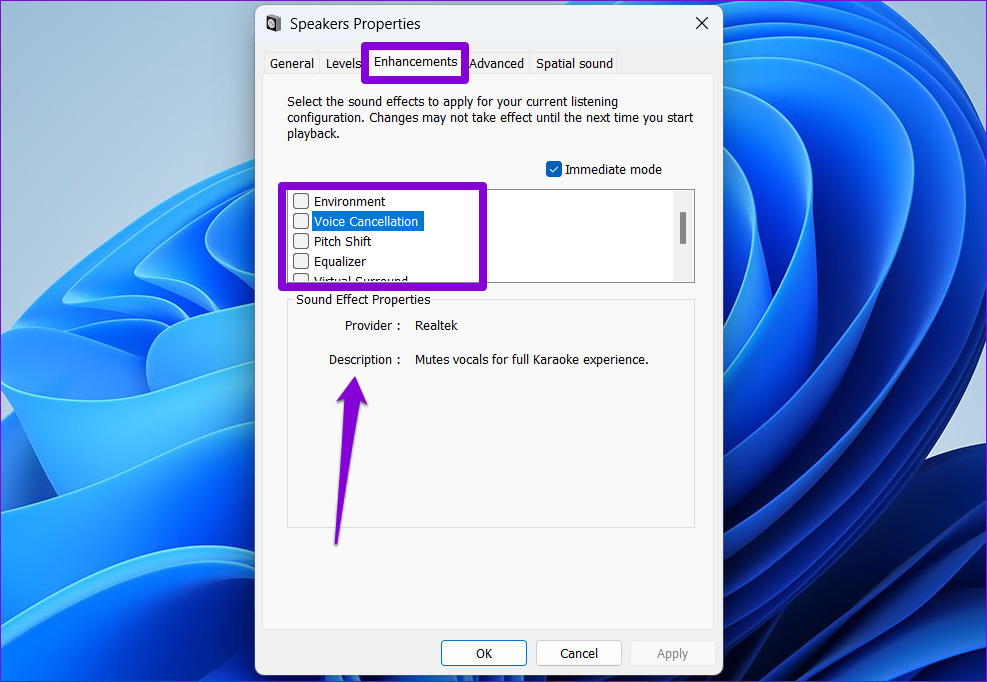
Krok 5: Wybierz preferowane efekty dźwiękowe i kliknij Zastosuj.
5. Wypróbuj różne ustawienia korektora
Oprócz ustawień wstępnych, system Windows oferuje również korektor dźwięku. Chociaż jest to dość proste, możesz go użyć do dostosowania efektu dźwiękowego i emulacji częstotliwości do własnych upodobań. Oto jak.
Krok 1: Kliknij prawym przyciskiem myszy ikonę głośnika na pasku zadań i otwórz Ustawienia dźwięku.
Krok 2: Przewiń w dół do opcji Zaawansowane i kliknij Więcej ustawień dźwięku.
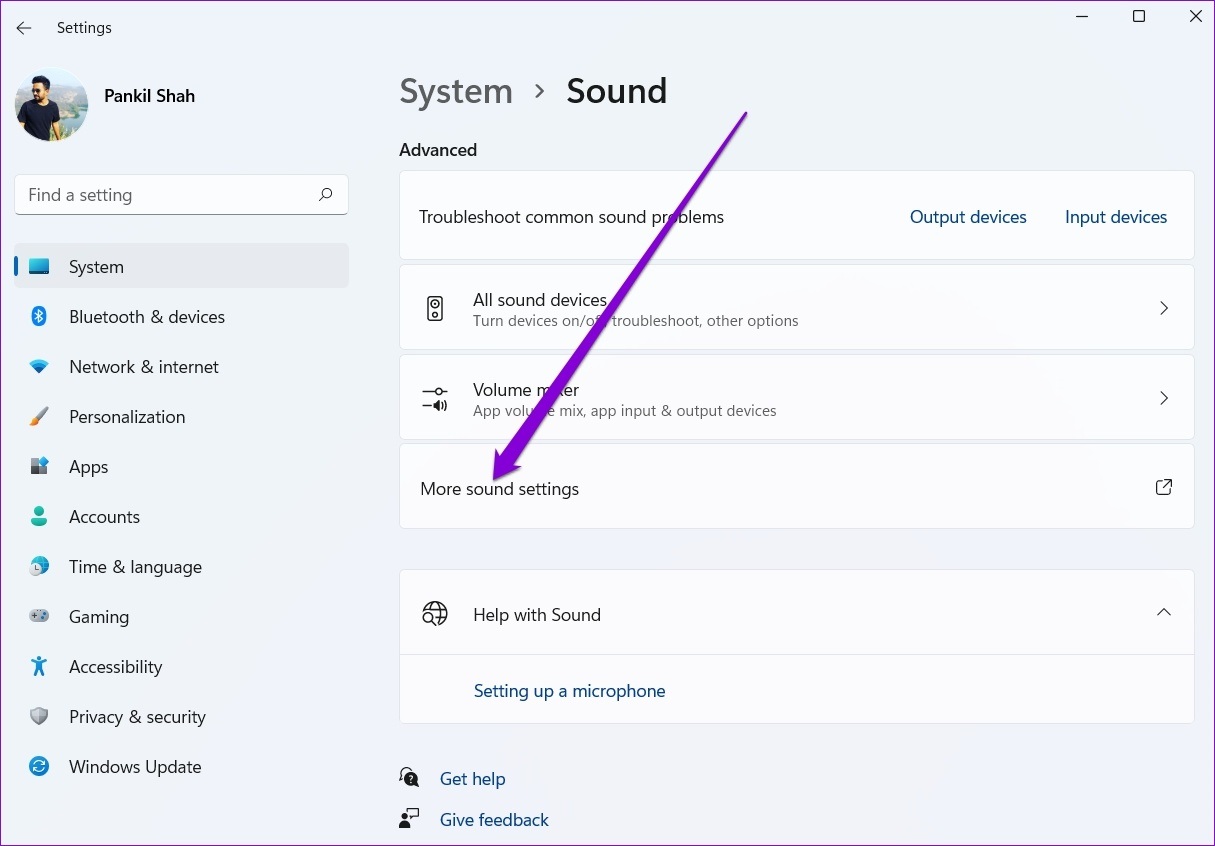
Krok 3: Kliknij dwukrotnie urządzenie audio, aby otworzyć jego właściwości.
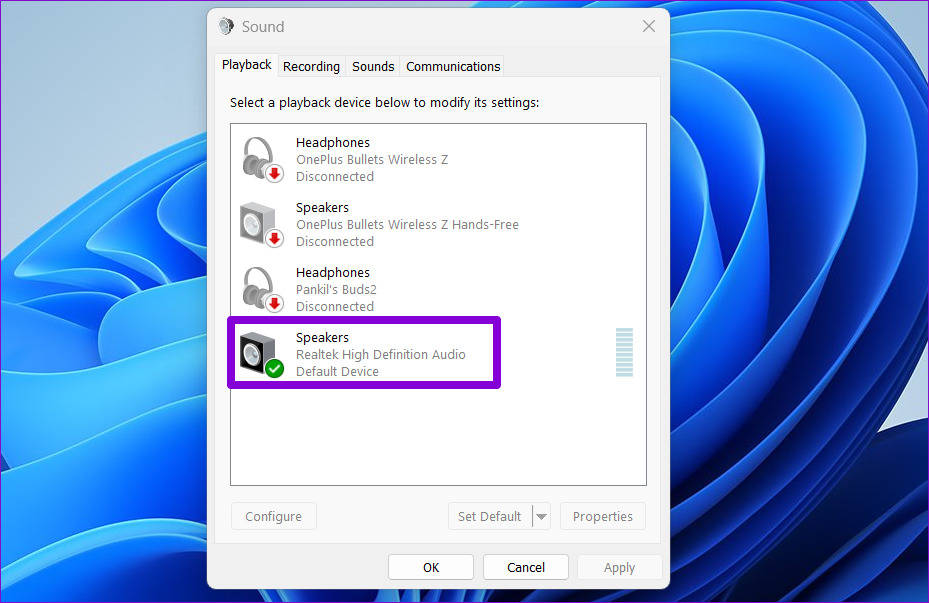
Krok 4: Na karcie Ulepszenia wybierz Korektor. Następnie kliknij ikonę menu z trzema kropkami obok opcji Ustawienia, aby samodzielnie dostosować pasma.
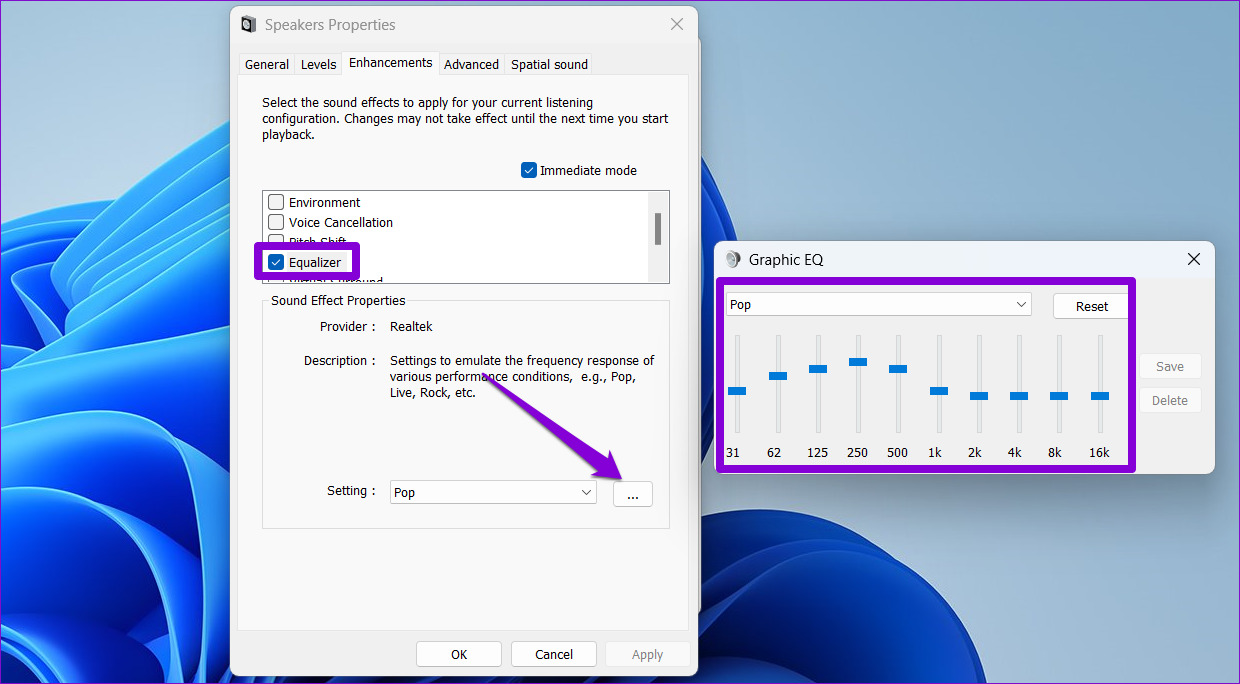
Alternatywnie możesz użyć menu rozwijanego obok opcji Ustawienia, aby wybrać spośród dostępnych ustawień wstępnych.
Krok 5: Po dostosowaniu korektora kliknij Zapisz. Następnie wprowadź nazwę ustawienia wstępnego i kliknij OK.
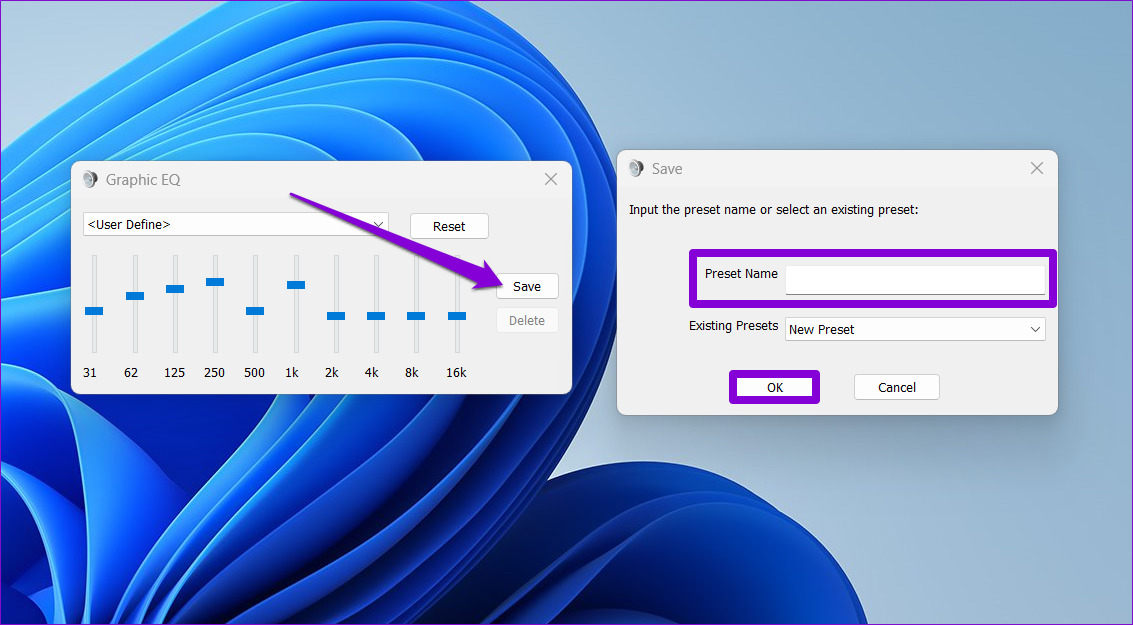
Krok 6: Na koniec kliknij Zastosuj, aby zapisać zmiany.
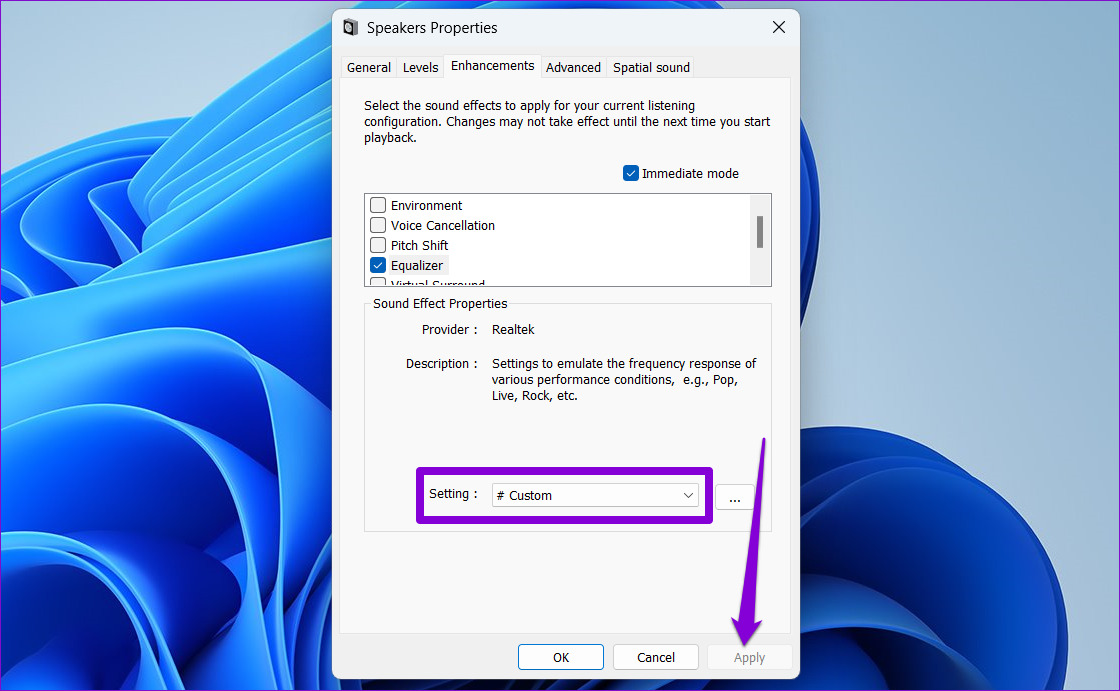
6. Zaktualizuj sterowniki audio
Na koniec zachowaj sterowniki audio na swoim komputerze. Oprócz poprawy jakości dźwięku, aktualizacja sterowników zapobiegnie wystąpieniu jakichkolwiek problemów z dźwiękiem w systemie Windows 11.
Aby zaktualizować sterowniki audio w systemie Windows, wykonaj poniższe czynności.
Krok 1: Naciśnij klawisz Windows + X, aby otworzyć menu szybkich łączy i wybierz z listy Menedżer urządzeń.
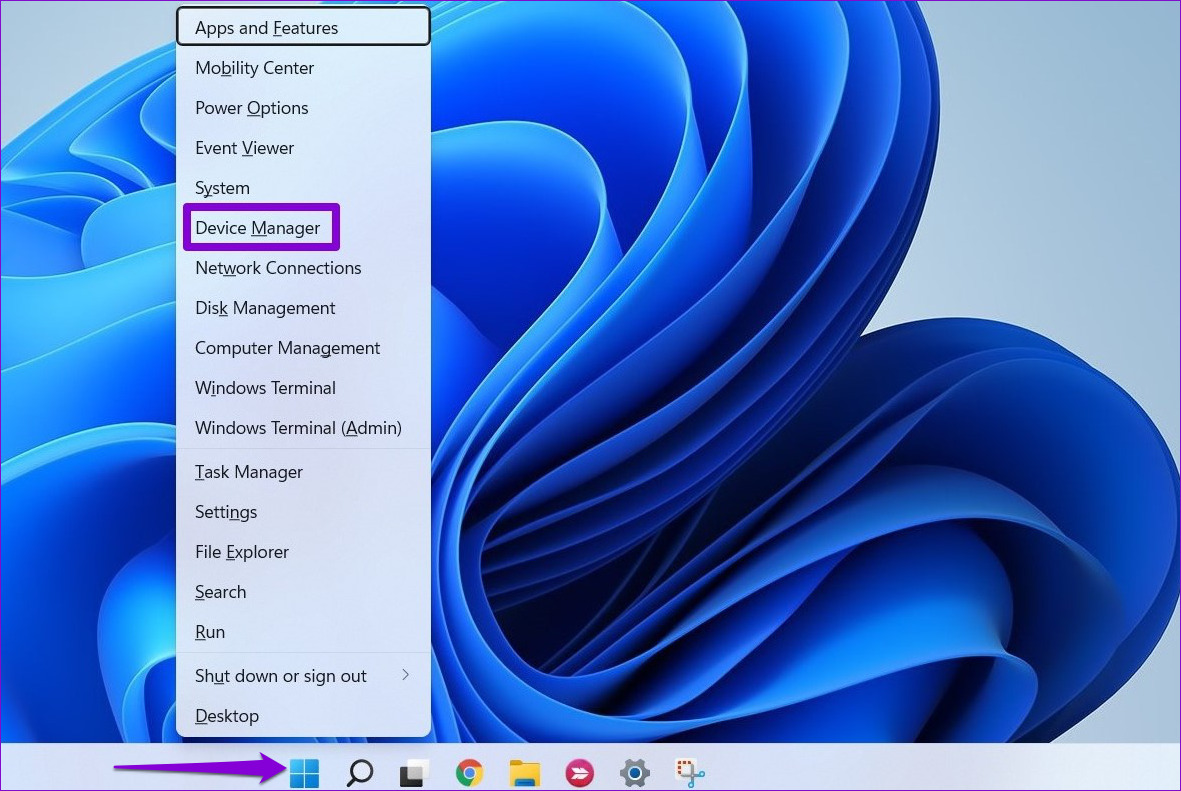
Krok 2: Kliknij dwukrotnie „Kontrolery dźwięku, wideo i gier”, aby rozwinąć to. Kliknij urządzenie prawym przyciskiem myszy i wybierz Aktualizuj sterownik.
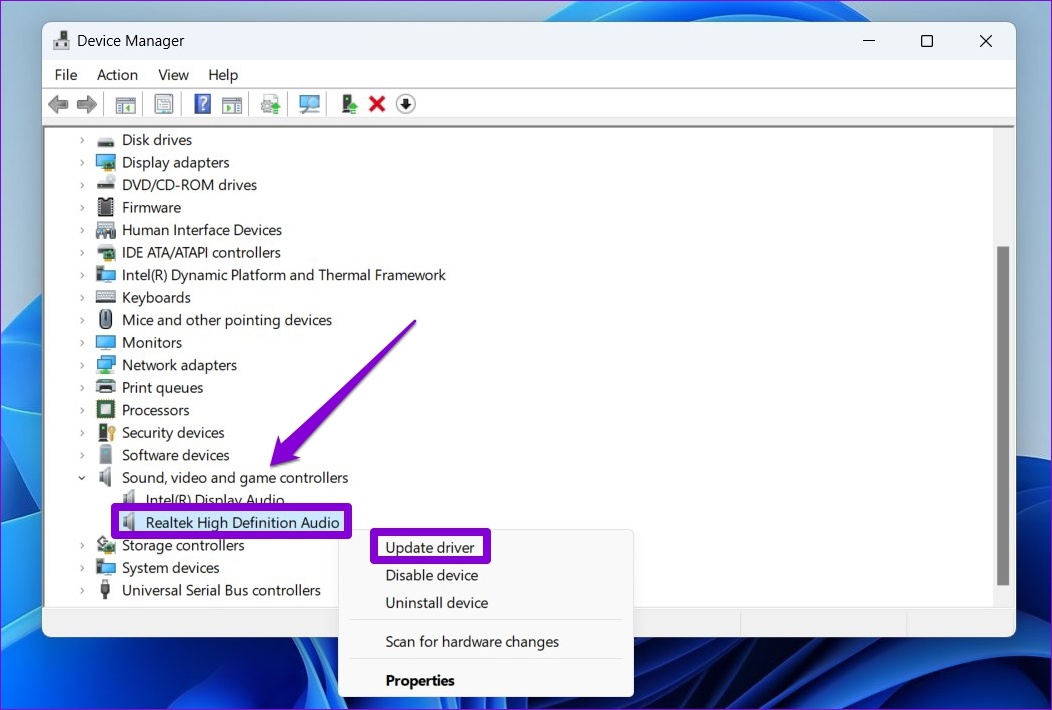
W tym miejscu postępuj zgodnie z instrukcjami wyświetlanymi na ekranie, aby zakończyć aktualizację sterowników.
Brzmi dobrze
Wdrożenie powyższych wskazówek powinno pomóc poprawić dźwięk jakość w systemie Windows 11. Chociaż rozmawialiśmy tylko o systemie Windows 11, możesz zastosować wszystkie powyższe wskazówki, aby poprawić jakość dźwięku w systemie Windows 10.
